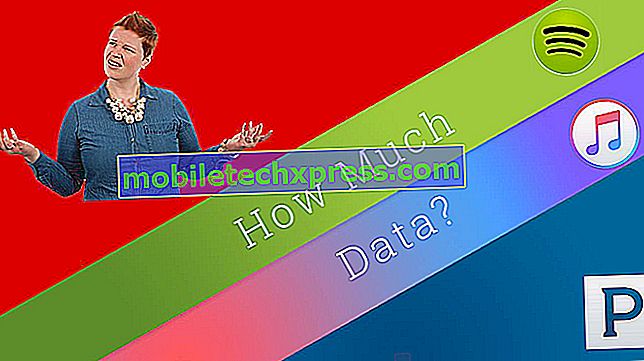Galaxy Note 5 a cessé de se charger après une mise à jour [guide de dépannage]
Une # GalaxyNote5 soulève de nombreux problèmes de charge et nous souhaitons aujourd’hui nous attarder sur un problème particulier - la note 5 a cessé de se charger après une mise à jour. Si ce problème vous est arrivé récemment, consultez nos suggestions ci-dessous.
Avant de poursuivre, nous vous rappelons que si vous recherchez des solutions à votre propre problème #Android, vous pouvez nous contacter en utilisant le lien fourni au bas de cette page. Lorsque vous décrivez votre problème, soyez le plus détaillé possible afin que nous puissions facilement identifier une solution pertinente. Si vous le pouvez, merci d'inclure les messages d'erreur exacts que vous obtenez pour nous donner une idée par où commencer. Si vous avez déjà essayé quelques étapes de dépannage avant de nous envoyer un courrier électronique, assurez-vous de les mentionner afin que nous puissions les ignorer dans nos réponses.
Problème du jour: Galaxy Note 5 a cessé de se charger après une mise à jour
J'ai une note 5 sur laquelle j'ai fait une mise à jour et ma fille l'a instantanément récupérée, a téléchargé un jeu et a commencé à jouer. En quelques minutes, elle l'a rendue et certaines de ses applications étaient verrouillées et elles étaient grises (impossible d'ouvrir eux) - J'ai redémarré le téléphone et toutes les applications étaient revenues mais le téléphone ne se rechargeait pas avec le chargeur mural (il reconnaissait le chargeur car le téléphone vibrait et l'écran s'allumait lorsque j'insère le chargeur ou que je le sors ). J'ai essayé le chargeur sans fil et cela fonctionne très bien, donc je suis en mesure de charger le téléphone. Il ne reconnaît pas non plus le port USB lorsque je l’ai inséré dans le PC. Une fois encore, la lumière s’allume au téléphone, mais aucune mesure n’est prise, si bien que je ne peux malheureusement pas transférer mes photos sur le PC. Est-ce que cela ressemble à mon usb a cassé simultanément avec la mise à jour ou est-ce un bug? De toute façon je peux le savoir? S'il est cassé, y a-t-il un correctif pour le port USB de la note 5? Merci beaucoup pour toute aide! * J'ai noté qu'il a la version sucette, mais je n'ai aucune idée de ce que c'est vraiment - le téléphone est à jour et à jour sur toutes les mises à jour. - Victoria
Comment réparer un Galaxy Note 5 qui ne se chargera pas après une mise à jour
Compte tenu des circonstances uniques du cas ci-dessus, nous aimerions croire que le téléphone a peut-être simplement rencontré un bogue ou une erreur logicielle inconnue, car rien n’indique de la part de l’expéditeur que sa note 5 a été physiquement endommagée. Si nos soupçons sont vrais, l'une des solutions ci-dessous devrait résoudre ce problème assez facilement. Sinon, un dysfonctionnement matériel sous-jacent pourrait empêcher le chargement de l'appareil.
Solution n ° 1: vider le cache système
La gestion du cache système est l’une des solutions de base que tout utilisateur d’Android doit faire face à des problèmes liés à une mise à jour. Étant donné que la seule chose différente que vous avez faite était de mettre à jour avant que votre fille l'utilise, il est possible qu'un bug lié au cache ait été à l'origine du problème. Pour savoir si c'est le cas, vous devez effacer le cache système de votre note 5.
Un certain nombre de caches fonctionnent sur des périphériques Android, mais pour ce dépannage, vous souhaitez uniquement travailler avec la partition de cache dans laquelle le cache système est conservé. En effet, un cache système corrompu entraîne souvent toutes sortes de problèmes de performances et d’autres problèmes inexpliqués. Si vous n'avez jamais essayé de faire cela auparavant, voici comment procéder:
- Éteignez complètement votre Samsung Galaxy Note 5.
- Appuyez d'abord sur les boutons Volume Haut et Accueil et maintenez-les enfoncés, puis maintenez la touche Marche / Arrêt enfoncée.
- Maintenez les trois boutons enfoncés et, lorsque «Samsung Galaxy Note5» apparaît, relâchez la touche marche / arrêt tout en maintenant les deux autres.
- Une fois le logo Android affiché, relâchez les boutons Volume Haut et Accueil.
- L'avis 'Installation de la mise à jour du système' s'affiche à l'écran pendant 30 à 60 secondes avant que l'écran de récupération du système Android ne s'affiche avec ses options.
- Utilisez la touche de réduction du volume pour mettre en surbrillance l'option «vider la partition de cache», puis appuyez sur la touche d'alimentation pour la sélectionner.
- Une fois le processus terminé, utilisez la touche d'augmentation du volume pour mettre en surbrillance l'option «Redémarrer le système maintenant», puis appuyez sur la touche Marche pour redémarrer le téléphone.
- Le redémarrage peut prendre un peu plus de temps, mais ne vous inquiétez pas et attendez que le périphérique devienne actif.
Effacer la partition de cache n'affectera pas les données utilisateur telles que vos photos, vidéos, musique, etc., vous pouvez donc le faire sans craindre de perdre des fichiers. Votre Note 5 finira par créer un nouveau cache système. Il est donc inutile de rien faire après avoir effacé la partition de cache.
Solution n ° 2: chargez en mode sans échec
Une autre mauvaise raison pour laquelle votre Note 5 a soudainement cessé de fonctionner est une mauvaise application. C'est un fait de la vie Android. Bien qu'il existe de nombreuses applications exceptionnelles que vous pouvez installer à partir du Play Store et d'autres sources tierces, il existe également de nombreuses applications mal codées à l'air libre. Avec autant d'applications gratuites sur le Play Store que l'on peut obtenir, toutes ne sont peut-être pas à la hauteur. Certains peuvent être incompatibles, d’autres construits de manière incorrecte, voire malicieux. Il va sans dire qu’il est fort probable qu’une mauvaise application soit installée dans votre Note 5 et que cela interfère avec le système d’exploitation ou sa fonction de chargement. Pour voir si c'est le cas, essayez de redémarrer votre Note 5 en mode sans échec.
Le mode sans échec empêche les applications tierces de s'exécuter, c'est donc un bon moyen général de vérifier nos soupçons. Pour démarrer votre note 5 en mode sans échec, procédez comme suit:
- Éteignez complètement le téléphone.
- Appuyez sur la touche Power et maintenez-la enfoncée.
- Une fois que «Samsung Galaxy Note5» s'affiche, relâchez la touche d'alimentation et maintenez immédiatement le bouton de réduction du volume enfoncé.
- Le téléphone redémarre mais maintenez le bouton Vol Down enfoncé.
- Une fois le téléphone redémarré, le "Mode sans échec" s'affiche dans le coin inférieur gauche de l'écran.
- Vous pouvez maintenant relâcher le bouton de réduction du volume.
Solution n ° 3: Inspectez le port de charge pour vous assurer qu'il n'est pas endommagé
Parfois, des peluches, de la saleté ou des débris peuvent se loger accidentellement dans le port de charge. Il est donc utile de pouvoir l'inspecter visuellement. Pour vous faciliter la tâche, essayez d’utiliser une loupe ou un outil de grossissement afin de pouvoir voir l’intérieur du port. S'il y a de la saleté ou des objets qui ne devraient pas être là, essayez de les enlever en utilisant une canette d'air comprimé. Ne rien coller dans le port car cela pourrait endommager les broches qui entrent en contact avec le câble de charge. L'utilisation d'une canette d'air comprimé peut entraîner l'humidité ou l'eau à l'intérieur. Si vous pensez que le port est humide, séchez d'abord le téléphone avant d'utiliser éventuellement de l'air comprimé.
Solution n ° 4: essayez un autre câble de charge et adaptateur ou chargeur sans fil
Les accessoires de chargement peuvent se détériorer, comme tout autre gadget électronique. Pour savoir s’il s’agit d’un problème de câble ou d’adaptateur de charge, utilisez un autre ensemble d’accessoires qui fonctionne. Empruntez-en un à un ami ou apportez-le dans un magasin Samsung pour le recharger avec un câble et un adaptateur de chargement officiels.
Alternativement, vous pouvez essayer un chargeur sans fil pour voir si cela fonctionnera. Un chargeur sans fil Note 5 est plus lent que le chargeur par câble, mais cela peut être une solution de contournement si vous souhaitez vraiment utiliser votre Note 5 tout en pesant vos options, que vous l'envoyiez ou non.
Solution n ° 5: réinitialisation d'usine
La réinitialisation d'usine est une étape de dépannage nécessaire et une solution potentielle dans ce cas. Cela vous aidera à effacer tout bogue éventuel du système d'exploitation qui aurait pu se développer. Avant de réinitialiser votre Note 5 en usine, veillez à créer une sauvegarde et à supprimer votre compte Google de l'appareil. La première consiste à éviter de perdre des données importantes, tandis que la seconde vise à éviter tout problème de verrouillage de la protection de réinitialisation d'usine.
Une fois que vous avez pris soin d'eux, vous pouvez alors suivre les étapes ci-dessous:
- Depuis l'écran d'accueil, appuyez sur l'icône Applications.
- Recherchez et tapez sur l'icône Paramètres.
- Dans la section "Personnel", recherchez et tapez sur Sauvegarder et réinitialiser.
- Appuyez sur Réinitialiser les données d'usine.
- Touchez Réinitialiser l'appareil pour procéder à la réinitialisation.
- Selon le verrou de sécurité que vous avez utilisé, entrez le code PIN ou le mot de passe.
- Appuyez sur Continuer.
- Touchez Supprimer tout pour confirmer votre action.
Solution n ° 6: contactez Samsung
Si votre Note 5 reste problématique même après l'avoir effacé avec la réinitialisation d'usine, cela ne vous indique qu'une chose: il y a un problème matériel. Nous sommes déjà au-delà de votre capacité à savoir quel est le dysfonctionnement matériel spécifique. Il peut s'agir du port de charge, de la batterie ou de la carte logique. Un technicien devra inspecter physiquement le matériel de l'appareil pour savoir où se situe le problème. Nous vous suggérons d’apporter votre appareil à un centre de service Samsung pour le faire réparer.





![Comment réparer un iPhone 7 Plus coincé sur un écran noir mortel [Guide de dépannage]](https://uploads.mobiletechxpress.com/wp-content/ios/228/how-fix-an-iphone-7-plus-that-is-stuck-black-screen-death.jpg)
![Samsung Galaxy Note 2 Problèmes, questions, erreurs et solutions [Partie 42]](https://uploads.mobiletechxpress.com/wp-content/android/800/samsung-galaxy-note-2-problems-2.jpg)